Tentang KamiPedoman Media SiberKetentuan & Kebijakan PrivasiPanduan KomunitasPeringkat PenulisCara Menulis di kumparanInformasi Kerja SamaBantuanIklanKarir
2025 © PT Dynamo Media Network
Version 1.98.0
Konten dari Pengguna
Apakah Foto Bisa Dimasukkan ke dalam Google Docs? Ini Penjelasannya
14 Oktober 2024 17:10 WIB
·
waktu baca 3 menitTulisan dari How To Tekno tidak mewakili pandangan dari redaksi kumparan
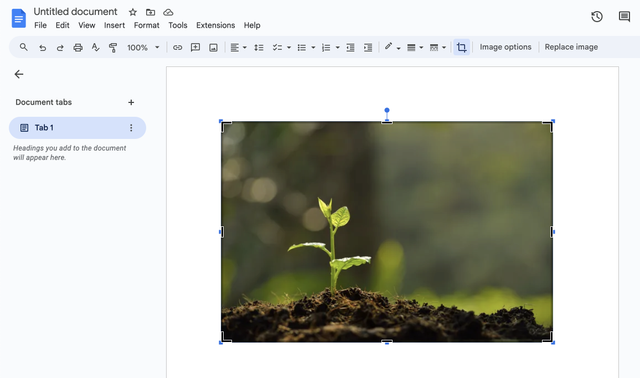
ADVERTISEMENT
ADVERTISEMENT
Google Docs menawarkan berbagai fitur yang mendukung pembuatan dokumen lebih interaktif dan informatif, salah satunya kemampuan untuk memasukkan foto atau gambar ke dalam dokumen. Tujuannya, untuk membuat dokumen lebih menarik.
Lalu, apakah foto bisa dimasukkan ke dalam Google Docs? Jawabannya adalah bisa. Google Docs menyediakan beberapa cara untuk memasukkan foto, baik dari perangkat pribadi, Internet, maupun layanan penyimpanan berbasis cloud .
Cara Memasukkan Foto ke Dalam Google Docs
Salah satu fitur yang berguna di Google Docs adalah Insert Image, atau fitur untuk menyisipkan gambar. Dengan fitur ini, pengguna bisa memasukkan foto ke dalam dokumen dan mengaturnya sesuai dengan kebutuhan, baik dari segi ukuran maupun tata letak.
Foto yang ditambahkan dapat meningkatkan daya tarik visual dokumen dan membantu dalam menyampaikan informasi secara lebih efektif. Misalnya, jika pengguna membuat laporan atau presentasi, menyisipkan foto dapat memberikan gambaran yang lebih jelas terkait topik yang sedang dibahas.
ADVERTISEMENT
Menambahkan foto ke Google Docs juga mudah dan bisa dilakukan dengan beberapa cara. Berikut beberapa langkah yang dapat pengguna ikuti.
1. Drag and Drop (Tarik dan Lepas)
Cara paling sederhana untuk menambahkan gambar adalah dengan menggunakan metode drag and drop. Pengguna hanya perlu mencari foto yang ingin dimasukkan dari komputer, kemudian menariknya langsung ke jendela Google Docs. Foto tersebut akan langsung muncul di lokasi yang diinginkan dalam dokumen.
2. Menggunakan Menu Insert
Ada beberapa opsi Insert Image yang disediakan, di antaranya sebagai berikut.
ADVERTISEMENT
Setelah foto dimasukkan, pengguna bisa menyesuaikan ukurannya dengan mudah. Klik foto tersebut, lalu seret kotak biru yang muncul di sudut dan sisi bingkai foto untuk memperbesar atau memperkecil ukuran gambar.
Tak cuma itu, Google Docs juga menyediakan fitur dasar untuk mengedit foto, seperti memotong dan menyesuaikan tampilan foto. Jika hasil editan tidak sesuai harapan, pengguna bisa menekan tombol Reset Image untuk mengembalikan foto atau gambar ke bentuk aslinya.
(SLT)

